Kostenlos | Wie man Metadaten aus PDFs entfernen kann
Maria Aktualisiert am Mar 20, 2024 to PDF Dateien bearbeiten | How-to Artikel
Zusammenfassung:
Wie entfernt man Metadaten aus PDF-Dateien ohne Probleme? Wenn Sie die Antwort finden wollen, bleiben Sie hier. Dieser Beitrag stellt Ihnen einige PDF-Metadaten-Entferner vor und führt Sie durch die Schritte, mit denen Sie PDF-Metadaten mühelos entfernen können.
PDF-Metadaten enthalten immer viele Informationen über Sie oder das Dokument, einschließlich des Erstellungsdatums, des Titels, des Autorennamens, der Betreffdaten, des Änderungsdatums oder anderer Informationen, die zur Erstellung der Datei verwendet wurden. Manchmal möchten Sie vielleicht PDF-Metadaten entfernen , um Ihre Privatsphäre und vertrauliche Daten zu schützen. Die meisten von Ihnen wissen jedoch nicht, wie sie auf die Metadaten-Informationen der PDF-Dateien zugreifen, geschweige denn sie entfernen können.
Da kommt dieser Beitrag gerade recht. Hier werden wir einige der besten PDF-Metadaten-Entfernungsprogramme vorstellen und eine Schritt-für-Schritt-Anleitung anbieten, die Ihnen hilft, die PDF-Metadaten loszuwerden. Scrollen Sie einfach nach unten, um die effektiven Methoden kennenzulernen.
Nitro PDF ist ein fantastisches Programm, das Ihnen helfen kann, die Metadaten in Ihren PDF-Dateien loszuwerden, und Sie müssen nur 3 einfache Schritte ausführen. Bei Bedarf können Sie es verwenden, um ausfüllbare Felder in PDF-Dateien zu entfernen und sie zu glätten.
Darüber hinaus ist diese Software perfekt für die PDF-Bearbeitung geeignet. Sie können damit eine PDF-Datei erstellen, mehrere PDF-Dateien vergleichen und sogar vertrauliche Informationen in Ihren Dokumenten schwärzen. Bei Bedarf kann es auch als PDF-Konverter für verschiedene Konvertierungsaufgaben verwendet werden.
Schritt 1. Öffnen Sie die PDF-Datei, deren Metadaten Sie mit Nitro Pro entfernen möchten.
Schritt 2. Navigieren Sie zur Registerkarte "Schützen" und wählen Sie "Metadaten entfernen" unter dem Abschnitt "Redact".
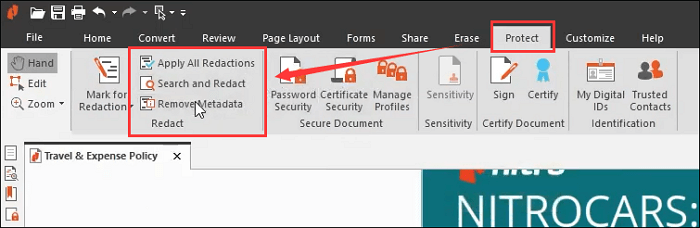
Schritt 3. Dann wird eine Bestätigung angezeigt, und Sie klicken einfach auf die Option "OK". Schließlich entfernt Nitro die in Ihrem PDF-Dokument enthaltenen Metadaten.
Adobe Acrobat ist die richtige Software für Sie, wenn Sie einen leistungsstarken PDF-Metadatenentferner suchen. Es bietet eine Reihe von Toolkits für die versteckten Informationen. Mit dieser Software können Sie PDF-Metadaten bearbeiten, leicht anzeigen und löschen. Außerdem können Sie, wie bei anderen professionellen PDF-Programmen auch, den Inhalt ändern, die Datei mit einem Passwort schützen oder sogar nach Ihren Wünschen drucken.
Schritt 1. Starten Sie Adobe Acrobat, und öffnen Sie Ihr PDF-Dokument mit diesem Programm.
Schritt 2. Klicken Sie auf "Datei" > "Eigenschaften", um das Fenster "Dokumenteigenschaften" zu öffnen, in dem Sie alle Metadaten-Informationen einsehen können.
Schritt 3. Gehen Sie zurück zur Hauptschnittstelle, und klicken Sie auf "Schützen". Als nächstes wählen Sie "Versteckte Informationen entfernen" in der zweiten Symbolleiste.
Schritt 4. Klicken Sie auf die Schaltfläche "Entfernen" im linken Bereich. Speichern Sie anschließend Ihre bearbeitete PDF-Datei.
Als Alternative zu Adobe Acrobat eignet sich Foxit auch gut für die Bearbeitung und Verwaltung von PDF-Dateien. Dieses Programm macht es extrem einfach, Metadaten anzuzeigen, zu bearbeiten und zu entfernen, wie unten beschrieben:
Schritt 1. Laden Sie Foxit PhantomPDF herunter und installieren Sie es auf Ihrem Computer, dann öffnen Sie Ihre PDF-Datei damit.
Schritt 2. Klicken Sie auf "Datei" > "Eigenschaften" > "Beschreibung", um die vorhandenen Metadaten anzuzeigen.
Schritt 3. Um die Metadaten oder versteckten Informationen zu entfernen, klicken Sie auf "Schützen" > "Versteckte Daten" > "Versteckte Informationen entfernen".
Schritt 4. Wählen Sie im Pop-up-Dialogfeld die Dokumentinformationen aus, die Sie löschen möchten. Um Metadaten zu entfernen, müssen Sie nur das Kästchen "Metadaten" ankreuzen und dann auf die Schaltfläche "OK" klicken.
Schritt 5. Anschließend können Sie die bearbeitete PDF-Datei, die keine Metadaten enthält, speichern.
Wenn Sie ein einmaliger Benutzer sind und keine Drittanbieter auf Ihrem Computer installieren möchten, können Sie die Online-Entfernung von PDF-Metadaten ausprobieren. Hier nehmen wir PDFYeah als Beispiel.
Dieses Tool funktioniert online über jeden gängigen Webbrowser, einschließlich Google, Firefox usw. Es zielt darauf ab, Sie bei Ihren täglichen PDF-Aufgaben zu unterstützen, indem es das Komprimieren, Bearbeiten und Konvertieren von PDF-Dateien erleichtert. Eines der Highlights ist, dass dieser Online-Dienst Ihre hochgeladenen Dateien nach ein paar Stunden automatisch löscht. Schauen wir uns nun an, wie es mit dem Entfernen von PDF-Metadaten funktioniert:
Schritt 1. Gehen Sie auf die offizielle Website von PDFYeah, und klicken Sie auf "Durchsuchen", um Ihr PDF-Dokument hochzuladen.
Schritt 2. Sobald die Datei importiert ist, klicken Sie auf die Schaltfläche "PDF-Metadaten entfernen", um die Aufgabe zu starten.
Schritt 3. Klicken Sie abschließend auf Datei herunterladen, um die Datei in Ihrem lokalen Ordner zu speichern. Sie können die Datei auch per E-Mail versenden, um sie zu speichern.
Ob bei der Arbeit oder im Studium, Sie haben wahrscheinlich häufig mit PDF-Dokumenten zu tun. Neben dem Anzeigen und Löschen von PDF-Metadaten müssen Sie wahrscheinlich oft Ihre PDF-Dateien bearbeiten, mit Anmerkungen versehen und verwalten. Zu diesem Zeitpunkt ist eine vielseitige PDF-Bearbeitungssoftware wie EaseUS PDF Editor hilfreich.
Dieses Programm bietet zahlreiche Werkzeuge, die das Bearbeiten und Erstellen von PDFs erleichtern. Mit seiner Hilfe können Sie Text hinzufügen/löschen, Bilder einfügen oder PDFs mit Hervorhebungen, Kommentaren, Pfeilen usw. versehen. Wenn Ihr PDF-Dokument viele Seiten enthält, können Sie diese Software verwenden, um die PDFs mit einfachen Klicks zu verwalten. Diese PDF-Software ermöglicht es Ihnen, Passwörter hinzuzufügen, um Ihre Privatsphäre für einige vertrauliche Dokumente zu schützen.
EaseUS PDF Editor
Auf dieser Seite finden Sie einige einfach zu bedienende Software zum Entfernen von PDF-Metadaten und eine detaillierte Anleitung zum Entfernen von PDF-Metadaten. Welches Programm bevorzugen Sie? Was auch immer Sie wählen, stellen Sie sicher, dass es Ihre Bedürfnisse erfüllt.
Related Articles
Beste Software zum kostenlosen Konvertieren von VCE in PDF im Jahr 2022
Wie man PDF Dateien ohne Formatverlust in EPUB konvertiert
Beste Methoden | WordPad in PDF Dateien konvertieren
So erstellen Sie einen Schnappschuss einer PDF-Datei in Adobe Acrobat